大量のファイル名に含まれる日付内容を検索し、別の日付内容に一括置換します
翻訳:简体中文繁體中文EnglishFrançaisDeutschEspañol日本語한국어,更新日:2025-01-17 11:03
概要:ファイルを処理した後、一部のファイル名に記載されている時間を更新する必要があります。名前に含まれる古い日付を新しい日付に統一して置き換えることで、ファイルの管理性を向上させます。検索時にファイル名の日付を確認することで、ファイルを迅速に区別することも可能です。以下に、ファイル名に既存の日付や時間などの内容を見つけて同時に置き換える方法を紹介します。
1、使用シーン
ファイル名に含まれる日付や時間などを検索し、それらをユーザーが入力した新しい日付や時間などに統一して置き換えます。
例:2024-12-1Research_Article_Draft.docx、2024-12-1Meeting_Notes.pdf、2024-12-1Project_Overview.mp4
2024-12-1 を一括で 2025-1-1 に置き換えます
置き換え後は、2025-1-1Research_Article_Draft.docx、2025-1-1Meeting_Notes.pdf、2025-1-1Project_Overview.mp4 になります
2、プレビュー
処理前:
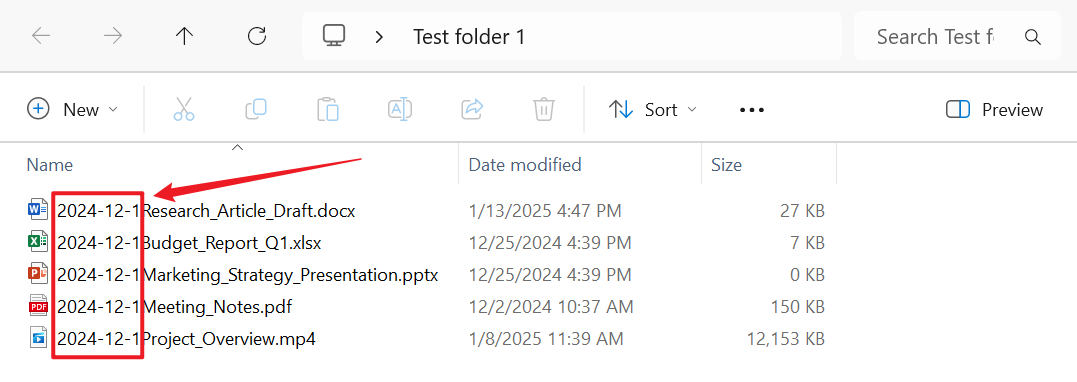
処理後:
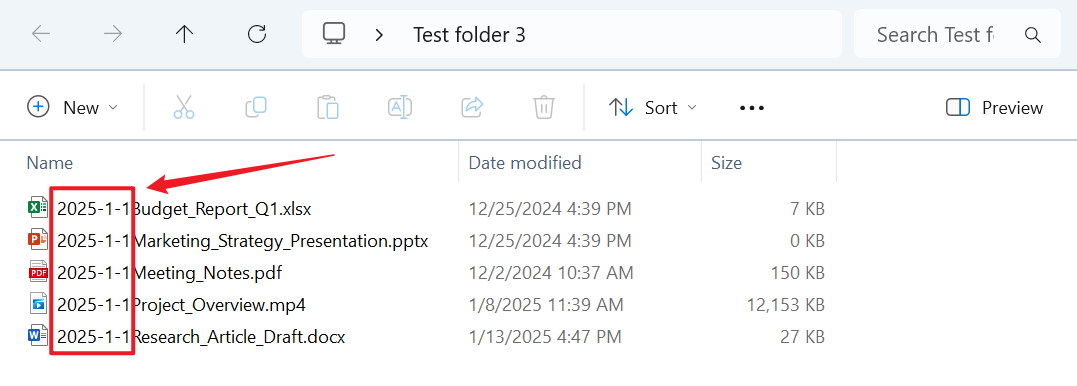
3、操作手順
【HeSoft Doc Batch Tool】を開き、【ファイル名】 - 【ファイル名の検索と置換】を選択します。

【ファイルを追加】 日付などのキーワードを置き換える必要がある単一または複数のファイルを追加します。
【フォルダからファイルをインポート】 日付などのキーワードを置き換える必要がある多数のファイルを含むフォルダをインポートします。
また、下部にファイルを直接ドラッグ&ドロップすることもできます。

【ファイルを検索】 ファイル名で検索して置き換える必要があるテキスト内容を下に入力します。
【置換後】 置換後のテキスト内容を下に入力します。

処理が完了するのを待ち、保存場所をクリックして名前が置き換えられたファイルを確認します。
